Berikut ini saya coba memberikan tutorial solidwork untuk membuat pegas sederhana. check lgsung ya. Yaudah buka solidworkmu sampai siap pakai ya dan ikuti langkah - langkah ini:
1. klik New (File>New) , Klik Part
(File>New) , Klik Part  , Lalu OK .
, Lalu OK .
2. Klik Option (Tools>Option…) , pilih Tab Document Properties. Pilih Units , dibawah Unit System pilih IPS (inch, pound, second) OK.
(Tools>Option…) , pilih Tab Document Properties. Pilih Units , dibawah Unit System pilih IPS (inch, pound, second) OK.
3. pilih Top Plane , dari menu view yang ada di kiri bawah pilih Normal To.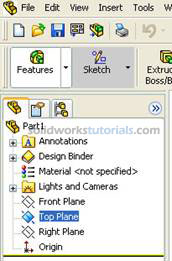
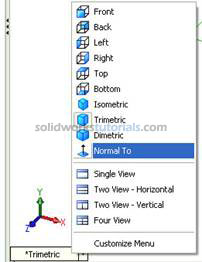
3. pilih Top Plane , dari menu view yang ada di kiri bawah pilih Normal To.
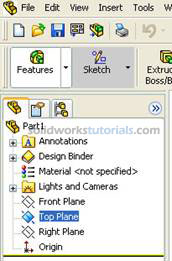
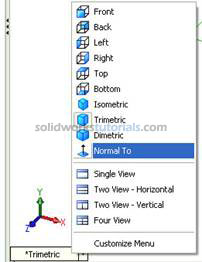
4. klik Sketch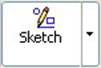 di Command Manager, klik Circle
di Command Manager, klik Circle  . seperti yang kamu lihat di pojok kanan atas ada ikon yang menandakan bahwa kamu masuk ke dalam program sketch mode
. seperti yang kamu lihat di pojok kanan atas ada ikon yang menandakan bahwa kamu masuk ke dalam program sketch mode .
.
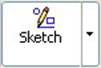 di Command Manager, klik Circle
di Command Manager, klik Circle  . seperti yang kamu lihat di pojok kanan atas ada ikon yang menandakan bahwa kamu masuk ke dalam program sketch mode
. seperti yang kamu lihat di pojok kanan atas ada ikon yang menandakan bahwa kamu masuk ke dalam program sketch mode .
.
5. Klik Origin point sebagai titik awal, drag titik tersebut
point sebagai titik awal, drag titik tersebut Setelah itu klik kiri dan terbentuklah lingkaran. Size nya nanti kita edit dengan smart dimension.
Setelah itu klik kiri dan terbentuklah lingkaran. Size nya nanti kita edit dengan smart dimension.
 Setelah itu klik kiri dan terbentuklah lingkaran. Size nya nanti kita edit dengan smart dimension.
Setelah itu klik kiri dan terbentuklah lingkaran. Size nya nanti kita edit dengan smart dimension.
6. tentukan sketch dengan dimension. Klik Smart Dimension , dan mulai mengedit dimensinya, klik antar titik terluar lingkaran untuk menentukan diameternya dan set ke 0.50in
, dan mulai mengedit dimensinya, klik antar titik terluar lingkaran untuk menentukan diameternya dan set ke 0.50in 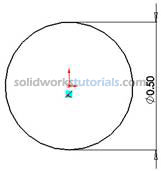 . tekna ESC untuk finish smart dimension.
. tekna ESC untuk finish smart dimension.
 , dan mulai mengedit dimensinya, klik antar titik terluar lingkaran untuk menentukan diameternya dan set ke 0.50in
, dan mulai mengedit dimensinya, klik antar titik terluar lingkaran untuk menentukan diameternya dan set ke 0.50in 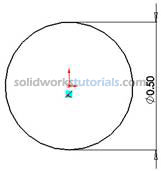 . tekna ESC untuk finish smart dimension.
. tekna ESC untuk finish smart dimension.
7. Ganti display dengan isometric. 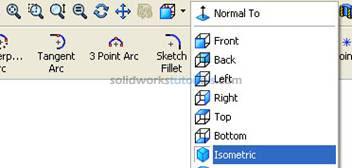
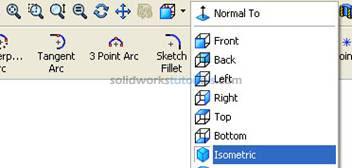
8. Masukan feature coil, klik Insert>Curve>Helix/Spiral 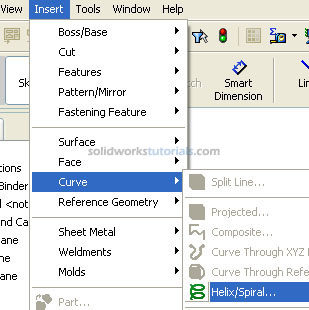 .
.
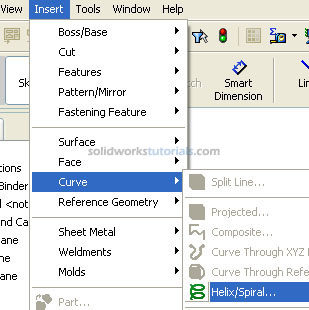 .
.
9. Tekan F untuk zoom fit, setting Parameters Constant Pitch , Pitch 0.10in Revolutions 4 , Start angle 0.0deg dan klik  .
. 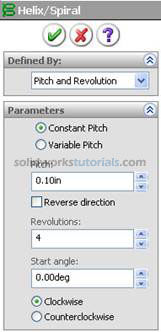
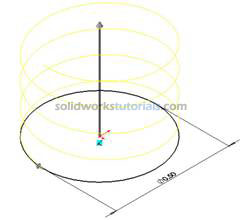
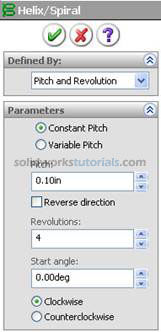
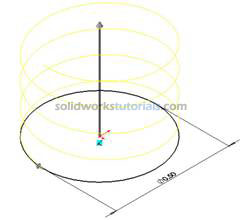
10. Klik pada Right Plane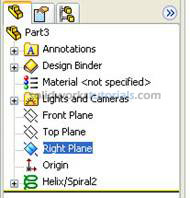 , Klik Normal To
, Klik Normal To 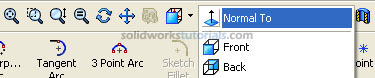 .
.
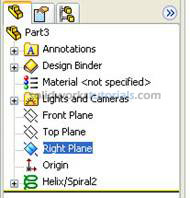 , Klik Normal To
, Klik Normal To 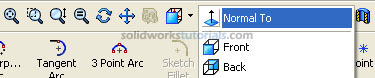 .
.
11. Klik Sketch , klik Circle . Buat lingkaran pada start point tertentu, kemudian klik Smart dimension dan setting diameter lingkaran ke 0.05in . 



12. Klik exit sketch . Klik Features
. Klik Features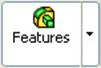 dan activate features menu. klik Swept Boss/Base
dan activate features menu. klik Swept Boss/Base dan set Profile ke Sketch2 dengan mengklik sketch lingkaran
dan set Profile ke Sketch2 dengan mengklik sketch lingkaran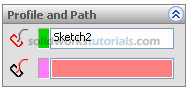
 dan setting jalurnya dengan klik helix path
dan setting jalurnya dengan klik helix path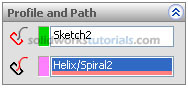
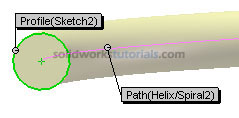 and
and  .
.
 . Klik Features
. Klik Features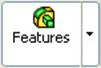 dan activate features menu. klik Swept Boss/Base
dan activate features menu. klik Swept Boss/Base dan set Profile ke Sketch2 dengan mengklik sketch lingkaran
dan set Profile ke Sketch2 dengan mengklik sketch lingkaran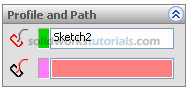
 dan setting jalurnya dengan klik helix path
dan setting jalurnya dengan klik helix path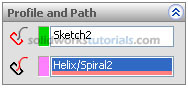
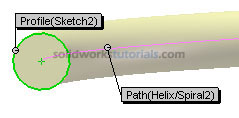 and
and
13. Ganti tampilan jadi isometric 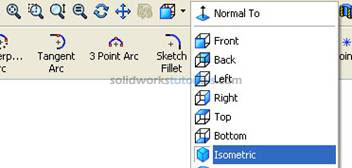
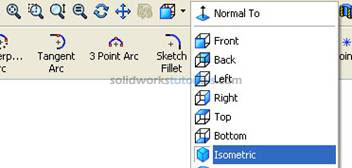
14. tekan F untuk zoom fit
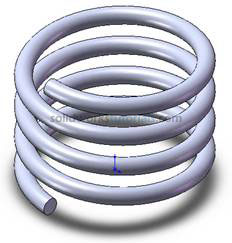
Selesai, pegas sederhana telah Anda buat di Solidworks
*NB : ini adalah tutorial yang berasal dari http://www.solidworkstutorials.com/solidworks-spring/
Saya hanya menerjemahkannya menjadi bahasa indonesia supaya dapat membantu para viewiers agar tidak terlalu susah memahaminyal. Terima Kasih.

No comments:
Post a Comment